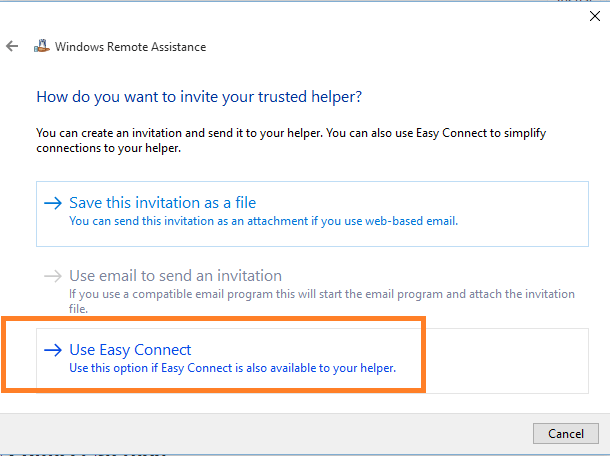אנשים קודמים נהגו להתחבר מרחוק למחשב אחר באמצעות תוכנות חינמיות כמו צופה בקבוצה ולוגמיין. אבל כעת, חלונות (7/8/10) כללו גם תוכניות חיבור מרחוק במערכת ההפעלה שלהם. אז אתה כבר לא צריך כלי צד שלישי להתחברות מרחוק למערכת של מישהו אחר. אתה רק צריך להשתמש בתוכנית סיוע מרחוק של חלונות מובנים. במאמר זה אני אראה לך כיצד להזמין מישהו להקים חלונות תוכנית סיוע מרחוק בחלונות 10.
כיצד לאפשר סיוע מרחוק במחשב שלך
לפני שימוש סיוע מרחוק תחילה עליך לאפשר זאת במחשב האישי שלך, אחרת הוא יציג הודעה האומרת "מחשב זה אינו מוגדר לשליחת הזמנות”ויבקש מכם לתקן. עדיף להגדיר תחילה סיוע מרחוק כדי להימנע מהודעה זו.
שלב 1 - עבור ללוח הבקרה וחפש מְרוּחָק בתיבת החיפוש.
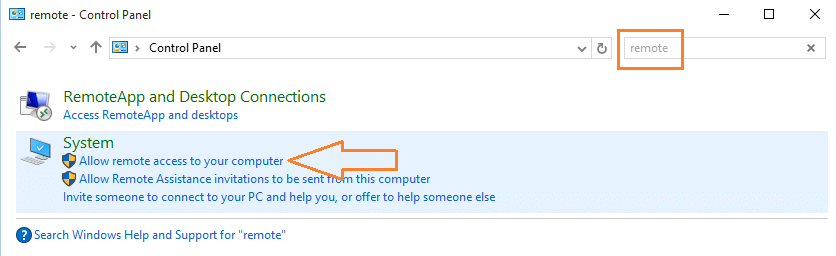
שלב 2 עכשיו לחץ על אפשר גישה מרחוק למחשב שלך כפי שמוצג לעיל.
שלב 3 - סמן את התיבה שבה כתוב אפשר סיוע מרחוק למחשב שלך
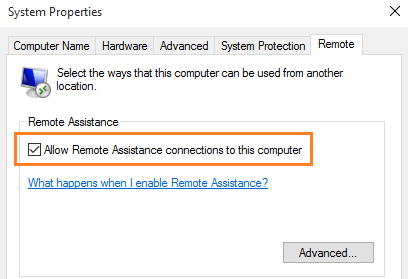
זהו זה. הרשית זה עתה סיוע מרחוק למחשב שלך.
כיצד לשלוח הזמנת חלונות תוכנית סיוע מרחוק של חלונות 10
שלב 1 - ללחוץ מקש חלונות + r לרוץ פתוח.
שלב 2 - עכשיו תכתוב msra בו ולחץ על Enter.
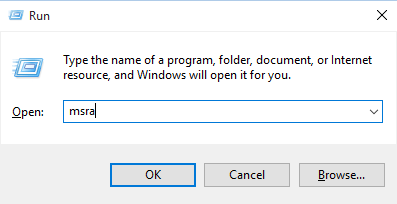
שלב 3 - לחץ על אפשרות ראשונה שאומרת, הזמן מישהו שאתה סומך עליו שיעזור לך.
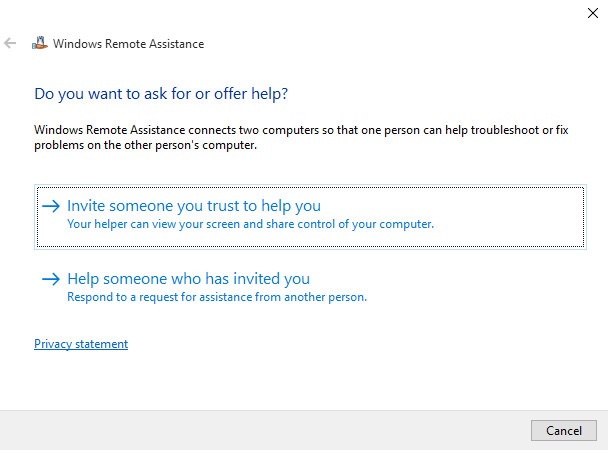
שלב 4 במסך הבא, שתי אפשרויות נראות כלומר
- שמור הזמנה זו כקובץ
- השתמש ב- Easy connect
שיטה 1 - השתמש בשיטת הקובץ
לחץ על שמור הזמנה זו כקובץ
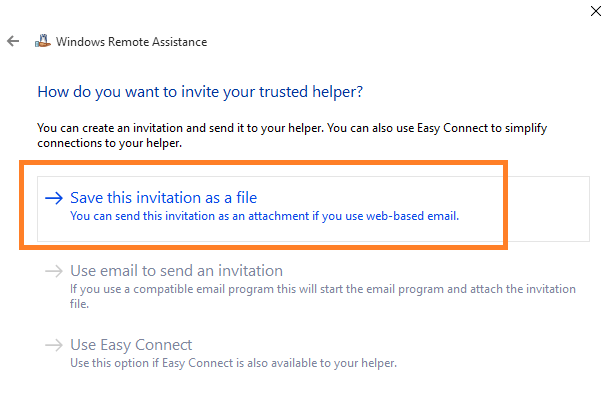
שלב 5 - שמור קובץ זה בכל מקום במחשב האישי שלך.
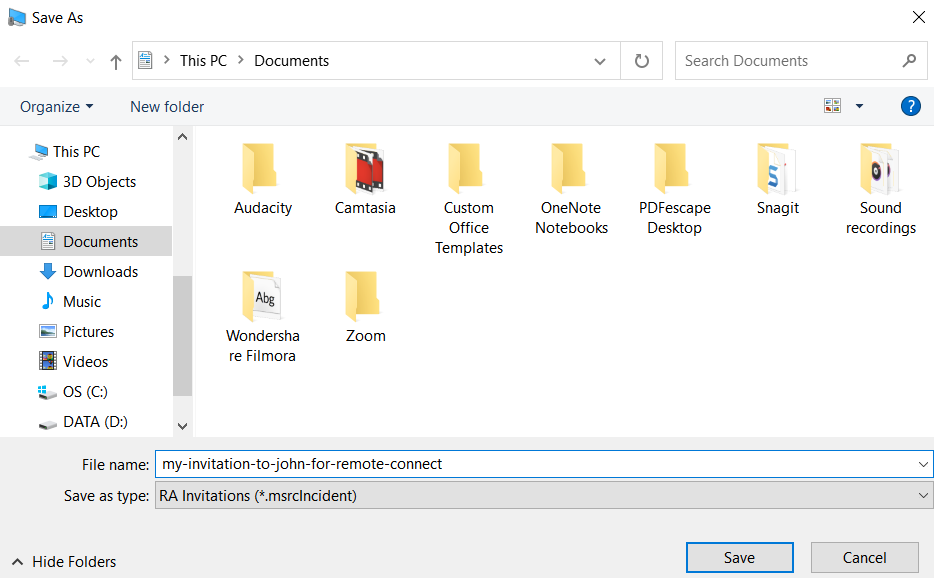
שלב 6 - כעת, שלח קובץ זה כקובץ מצורף בדוא"ל או בכל דרך אחרת לחברך. כאשר הוא ילחץ עליו הוא ימשיך הלאה בחלונות 10 שלו להתחבר למחשב האישי שלך.
שיטה 2 - השתמש בשיטת התחברות קלה
שלב 5 - לחץ על אפשרות התחברות קלה
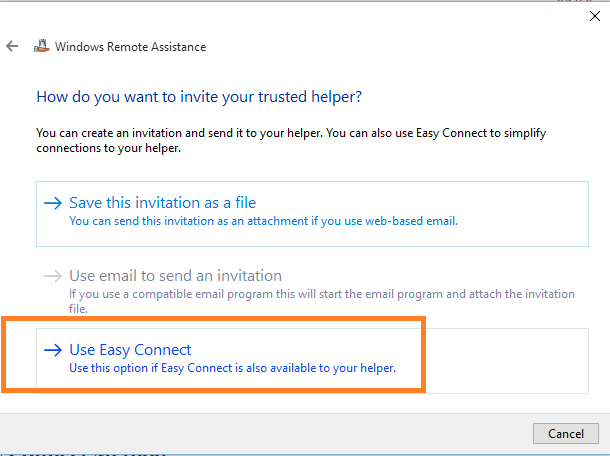
שלב 6 - כעת, בחלון הבא יופיע הסיסמה שתוכלו לתת לבן / בת הזוג שלכם להתחברות למחשב האישי שלכם
אמור לבן / בת הזוג שלך לבחור באפשרות חיבור קל בזמן שאתה בוחר לעזור למישהו תוך כדי שימוש בתוכנית סיוע מרחוק.
איך החבר שלך יקבל את ההזמנה לסייע מרחוק למישהו
שלב 1 - הורד את הקובץ המצורף שנשלח על ידי חברך למחשב האישי שלך.
שלב 2 עכשיו פתח את הקובץ המצורף הזה.
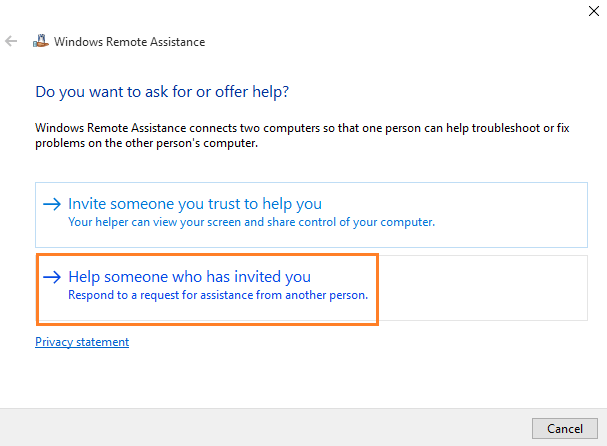
שלב 3 - כעת, במסך הבא לחץ על השתמש בקובץ הזמנה.
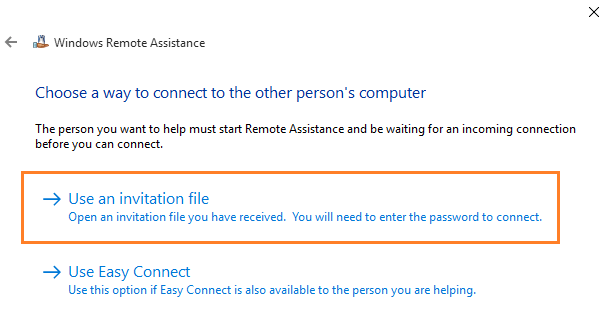
שלב 4 - כעת, דפדף בקובץ המצורף שהורד והתחבר למחשב של חברך.
הערה, אם ברצונך להשתמש בחיבור קל, פשוט לחץ על השתמש בחיבור קל ואז הזן את הסיסמה כפי שנאמר על ידי חברך.